Introducción
Con el lanzamiento de Android 10 y iOS 14, se introdujo la aleatorización de direcciones MAC para intentar evitar que los usuarios sean rastreados en función de su dirección MAC inalámbrica. Esto es bueno para la privacidad cuando se une a redes de zonas Wi-Fi pero dificulta el seguimiento de dispositivos en un entorno empresarial, especialmente cuando se intenta crear un perfil de estos dispositivos o utilizar un administrador de dispositivos móviles para garantizar que el dispositivo cumple con la política de seguridad de una organización antes de obtener acceso a la red.
Para la creación de perfiles y los servicios de MDM, se puede indicar a los usuarios finales que desactiven la aleatorización MAC en el dispositivo antes de obtener el acceso a la red deseado. Esto se puede lograr redirigiendo a los usuarios a una página de hotspot modificada que proporciona instrucciones para inhabilitar la aleatorización MAC cuando el dispositivo está usando una dirección MAC aleatoria para conectarse a la red. Una vez que se desactiva la aleatorización de MAC, el usuario puede conectarse normalmente.
Configuración
- Vaya a Administration > Identity Management > Groups, seleccione Endpoint Identity Groups y seleccione Add para crear un nuevo grupo de terminales llamado Random_MAC_Endpoints
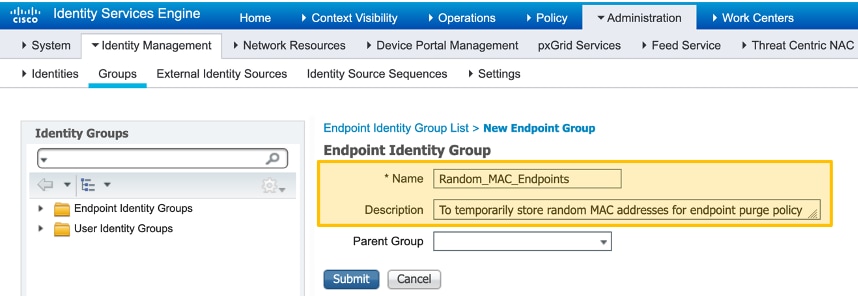
- Navegue hasta Centros de trabajo > Acceso de invitado > Portales y componentes, seleccione Portales de invitado y seleccione Crear para crear un nuevo portal de invitado de hotspot llamado MAC aleatorio detectado
- En Configuración del portal, seleccione el grupo de terminales creado anteriormente para el grupo de identidad de terminales
- Seleccionar personalización de página de portal
- En Elementos de texto, cambie el título del banner a MAC aleatorio detectado
- Seleccione Política de uso aceptable
- Cambie el título del contenido a: El dispositivo utiliza una dirección MAC aleatoria
- Agregue el texto siguiente a la página Texto de instrucciones:
Cambie la configuración de red del dispositivo para que utilice una dirección MAC global en lugar de una dirección MAC aleatoria para obtener acceso a la red.
También se pueden proporcionar más instrucciones con detalles sobre la desactivación de la aleatorización de MAC por SSID o globalmente en el dispositivo.
- Agregue el siguiente contenido opcional en la página AUP para eliminar los elementos del portal de zonas activas (asegúrese de seleccionar el botón Toggle HTML Source antes y después de pegar en la secuencia de comandos):
- Se pueden cambiar otros parámetros de esta página para proporcionar instrucciones sobre cómo modificar los parámetros de aleatorización de MAC en los dispositivos. Una vez hecho esto, seleccione Guardar
- Cree un perfil de autorización denominado Random_MAC para redirigir a la página creada anteriormente

- Cree una regla de política de autorización para utilizar Random_MAC con una condición que coincida en cualquier dirección MAC aleatoria para cualquier SSID para denegar la dirección MAC aleatoria. Aquí, la condición de coincidencia de cadena regex (MATCHES ^.[26AEae].*) se utiliza para identificar la dirección MAC aleatoria que utiliza un bit localmente significativo de la dirección MAC que siguen los dispositivos Android e iOS

Instrucciones específicas para dispositivos
A continuación, se indican los pasos que se le puede indicar al usuario que realice para algunos dispositivos comunes. Los proveedores de dispositivos específicos podrían tener pasos ligeramente diferentes para deshabilitar la aleatorización de MAC en sus dispositivos.
Android:
- Abra la aplicación Settings.
- Seleccione Red e Internet.
- Seleccione WiFi.
- Asegúrese de que está conectado al SSID corporativo.
- Toque el icono de engranaje situado junto a la conexión WIFI actual.
- Seleccione Avanzado.
- Seleccione Privacidad.
- Seleccione Use Device MAC.
Manzana:
Apple ha publicado un artículo con instrucciones sobre cómo desactivar la aleatorización de MAC en sus dispositivos:
https://support.apple.com/en-us/HT211227
Windows:
En el momento de escribir este artículo, las direcciones MAC aleatorias están desactivadas de forma predeterminada en Windows, pero un usuario puede optar por activarlas. A continuación, se ofrecen instrucciones sobre cómo desactivar la función si está activada:
